Zaktualizowany 2024 kwietnia: Przestań otrzymywać komunikaty o błędach i spowolnij swój system dzięki naszemu narzędziu do optymalizacji. Pobierz teraz na pod tym linkiem
- Pobierz i zainstaluj narzędzie do naprawy tutaj.
- Pozwól mu przeskanować twój komputer.
- Narzędzie będzie wtedy napraw swój komputer.
Kod błędu 0xC004F025 wskazuje problem z aktywacją systemu Windows. Najczęstszą przyczyną błędu aktywacji systemu Windows 10 0xC004F025 jest typ konta zalogowanego użytkownika. Aby aktywować lub ponownie aktywować system Windows, zalogowany użytkownik musi być administratorem. Istnieją inne przyczyny tego błędu. Proszę czytaj dalej.
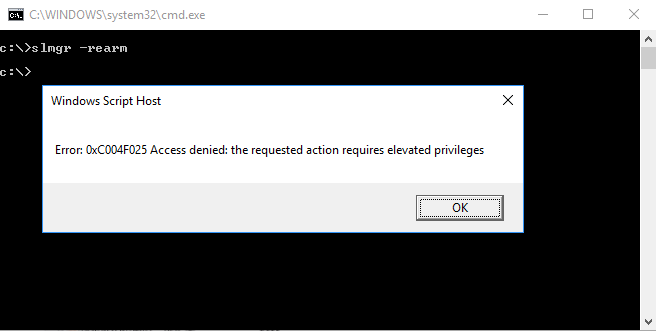
Powszechne błędy:
0xC004F025 Usługa licencjonowania oprogramowania zgłosiła, że do wykonania tej czynności wymagane są uprawnienia administratora.
Błąd: 0xC004F025 Odmowa dostępu: żądana akcja wymaga podwyższonych uprawnień
Obecnie nie możemy aktywować systemu Windows na tym urządzeniu. Możesz spróbować włączyć go ponownie później lub kupić w oryginalnym Sklepie Windows. Kod błędu: 0xC004F025
Do aktywacji systemu Windows wymagany jest Internet. Upewnij się, że urządzenie jest połączone z Internetem.
Uruchom narzędzie do rozwiązywania problemów z aktywacją

Przed wypróbowaniem dowolnej z poniższych poprawek pierwszą rzeczą do zrobienia jest ustalenie, czy system operacyjny Windows 10 nie może automatycznie rozwiązać problemu. Próby aktywacji ma kilka źródeł awarii, a najnowsza wersja systemu Windows jest przygotowana do rozwiązania tych problemów.
W przypadku, gdy błąd 0xc004f025 jest produktem ubocznym lokalnie nałożonego ograniczenia licencji, należy uruchomić narzędzie do rozwiązywania problemów z aktywacją systemu Windows i sprawdzić, czy może automatycznie rozwiązać problem.
To narzędzie zawiera zestaw strategii rozwiązywania najczęstszych problemów, które mogą spowodować niepowodzenie próby aktywacji.
- Otwórz okno dialogowe Uruchom, naciskając Windows + R. Następnie wpisz „ms-settings: activity” i naciśnij Enter, aby otworzyć kartę Aktywacja w aplikacji Ustawienia.
- Po przejściu do zakładki „Aktywacja” przejdź do prawego panelu okna i znajdź przycisk „Aktywuj” u dołu ekranu. Kliknij przycisk „Rozwiązywanie problemów” tutaj.
- Po uruchomieniu narzędzia cierpliwie poczekaj na zakończenie pierwszego skanowania. W przypadku wykrycia problemów z aktywacją zostanie wyświetlona strategia naprawy. Jeśli jesteś zadowolony z tego, kliknij Zastosuj tę aktualizację i zaczekaj na zakończenie procesu.
- Po pomyślnym zastosowaniu aktualizacji uruchom ponownie komputer i sprawdź, czy proces aktywacji powiódł się po utworzeniu kopii zapasowej systemu.
Aktualizacja z kwietnia 2024 r.:
Za pomocą tego narzędzia możesz teraz zapobiegać problemom z komputerem, na przykład chroniąc przed utratą plików i złośliwym oprogramowaniem. Dodatkowo jest to świetny sposób na optymalizację komputera pod kątem maksymalnej wydajności. Program z łatwością naprawia typowe błędy, które mogą wystąpić w systemach Windows - nie ma potrzeby wielogodzinnego rozwiązywania problemów, gdy masz idealne rozwiązanie na wyciągnięcie ręki:
- Krok 1: Pobierz narzędzie do naprawy i optymalizacji komputera (Windows 10, 8, 7, XP, Vista - Microsoft Gold Certified).
- Krok 2: kliknij „Rozpocznij skanowanie”, Aby znaleźć problemy z rejestrem Windows, które mogą powodować problemy z komputerem.
- Krok 3: kliknij „Naprawić wszystko”, Aby rozwiązać wszystkie problemy.
Uruchom komendę slmgr.vbs -rearm z wiersza poleceń z podwyższonymi uprawnieniami.
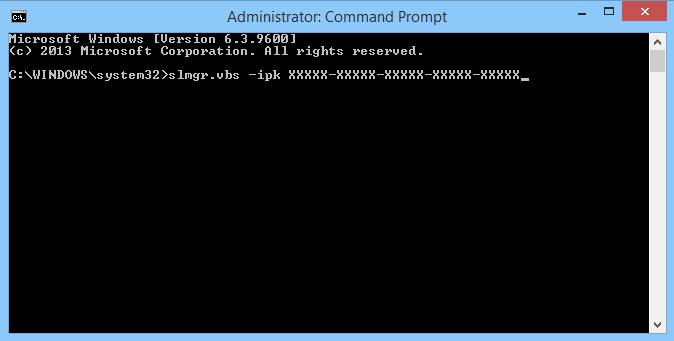
Podobnie do rozwiązania opisanego powyżej, możesz po prostu zresetować status licencji systemu operacyjnego za pomocą polecenia „slmgr.vbs -rearm”. Do tego wymagane są uprawnienia administratora.
- Uruchom wiersz poleceń jako administrator
- Wpisz swoje polecenie, na przykład: „Slmgr -rearm” i naciśnij Enter.
Ponownie aktywuj system Windows po zmianie sprzętu
Niedawna zmiana sprzętu może również spowodować błąd aktywacji systemu Windows 0xC004F025, zwłaszcza jeśli wymieniłeś płytę główną. Jeśli wprowadziłeś jakiekolwiek zmiany sprzętowe, musisz ponownie uruchomić system Windows 10 z oryginalnym kluczem produktu.
Sprawdź klucz produktu

W niektórych scenariuszach mogą wystąpić problemy z aktywacją, jeśli uaktualnisz system Windows do najnowszej wersji z niewłaściwym kluczem produktu. Wszystko, co musisz zrobić, to zweryfikować wartość klucza, wykonując następujące kroki:
- Zacznij od uruchomienia aplikacji Ustawienia za pomocą skrótu Win + I.
- Rozwiń kategorię „Aktualizacja i zabezpieczenia”, a następnie „Aktywuj” w lewej kolumnie.
- Przejdź do prawego okienka i kliknij łącze Zmień klucz produktu w sekcji „Zaktualizuj klucz produktu”.
- Od tego momentu wprowadź swój prawdziwy klucz aktywacyjny systemu Windows i kliknij Dalej.
- Teraz postępuj zgodnie z instrukcjami wyświetlanymi na ekranie, aby zakończyć bieżące zadanie.
Powinno to pomóc wyeliminować błąd aktywacji systemu Windows 0xC004F025 na komputerze.
Jeśli żaden z tych kroków nie pomógł w rozwiązaniu problemu, skontaktuj się z pomocą techniczną firmy Microsoft, aby uzyskać pomoc lub ponownie zainstaluj system Windows.
Porada eksperta: To narzędzie naprawcze skanuje repozytoria i zastępuje uszkodzone lub brakujące pliki, jeśli żadna z tych metod nie zadziałała. Działa dobrze w większości przypadków, gdy problem jest spowodowany uszkodzeniem systemu. To narzędzie zoptymalizuje również Twój system, aby zmaksymalizować wydajność. Można go pobrać przez Kliknięcie tutaj

CCNA, Web Developer, narzędzie do rozwiązywania problemów z komputerem
Jestem entuzjastą komputerów i praktykującym specjalistą IT. Mam za sobą lata doświadczenia w programowaniu komputerów, rozwiązywaniu problemów ze sprzętem i naprawach. Specjalizuję się w tworzeniu stron internetowych i projektowaniu baz danych. Posiadam również certyfikat CCNA do projektowania sieci i rozwiązywania problemów.

